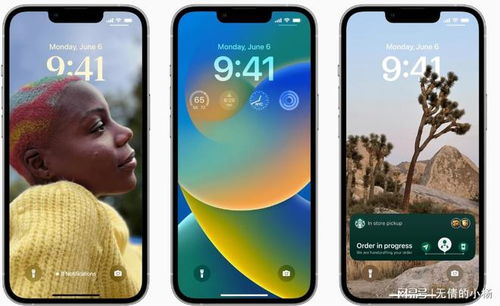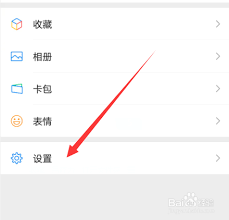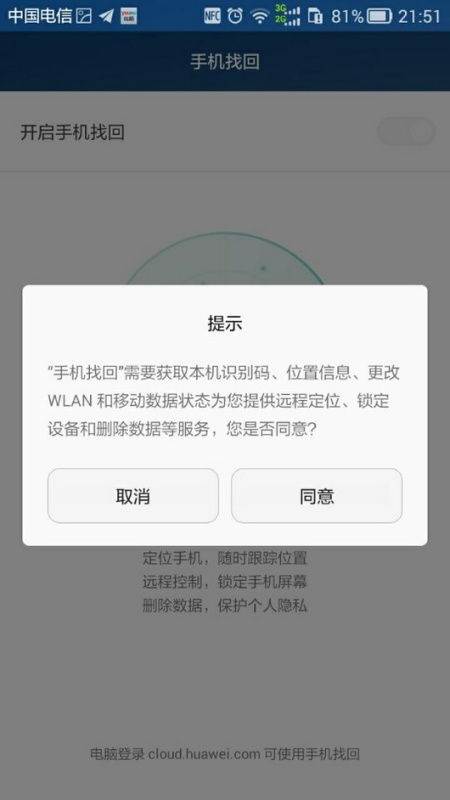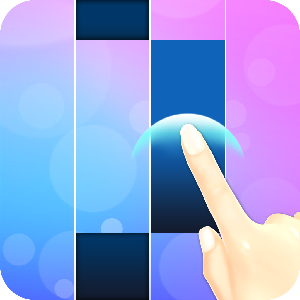今天给各位伙伴们介绍WPS Office APP文档添加表格的操作方法,接下来就去学习吧,相信可以帮助到大家的。
WPS Office APP文档添加表格的操作方法
首先我们需要打开手机WPS Office
之后打开文档或新建文档
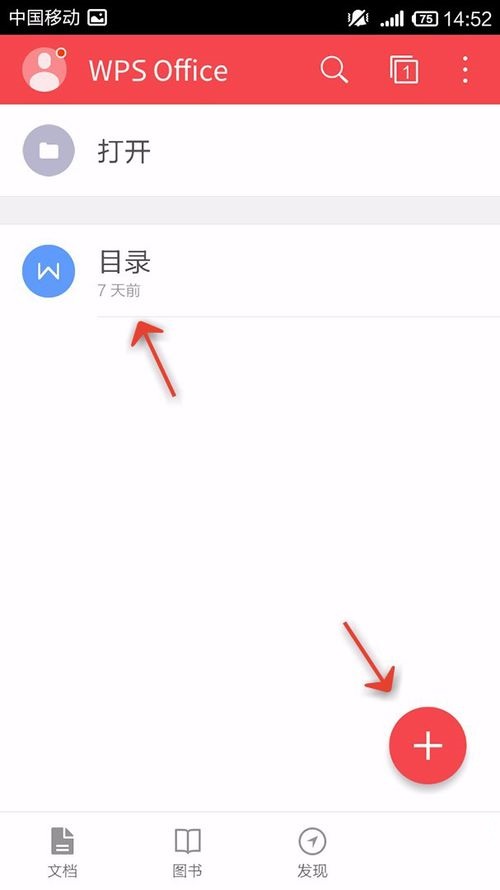
点击最下方的“工具”
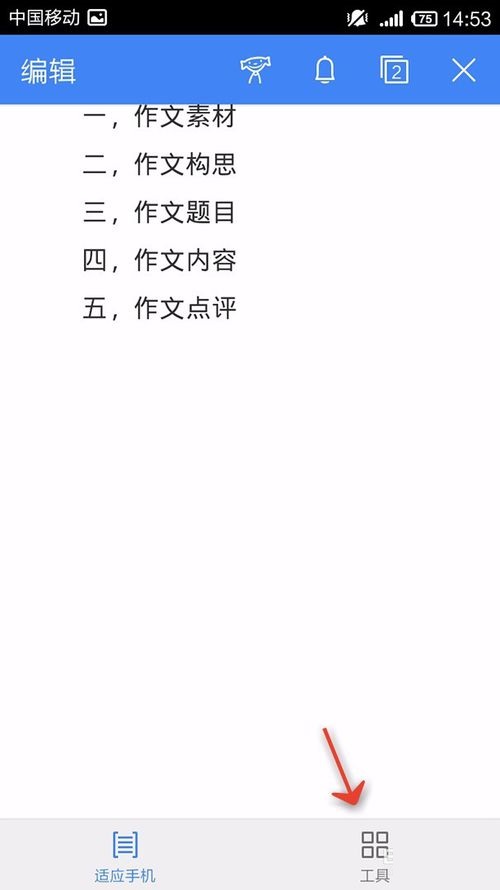
向左拉动选项卡
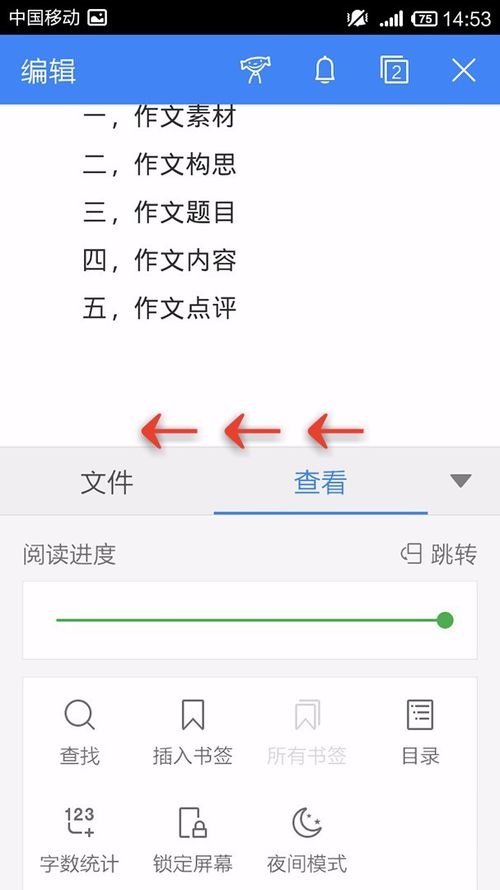
点击“插入”
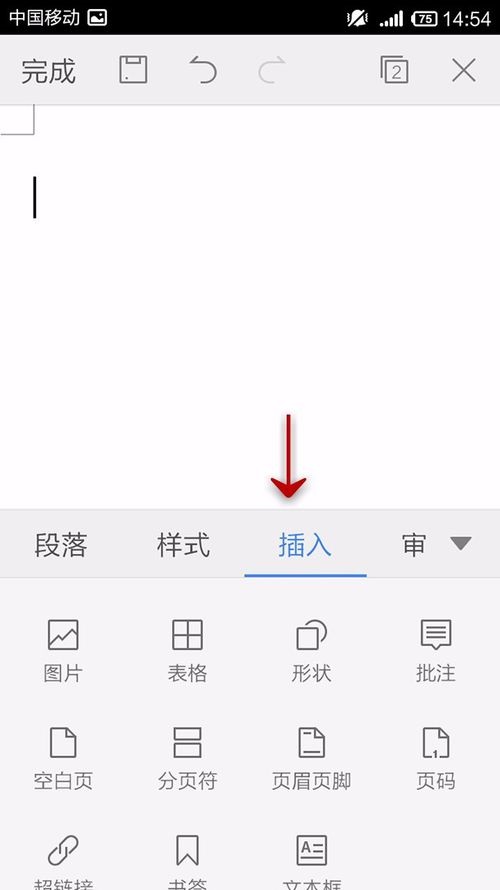
点击“表格”
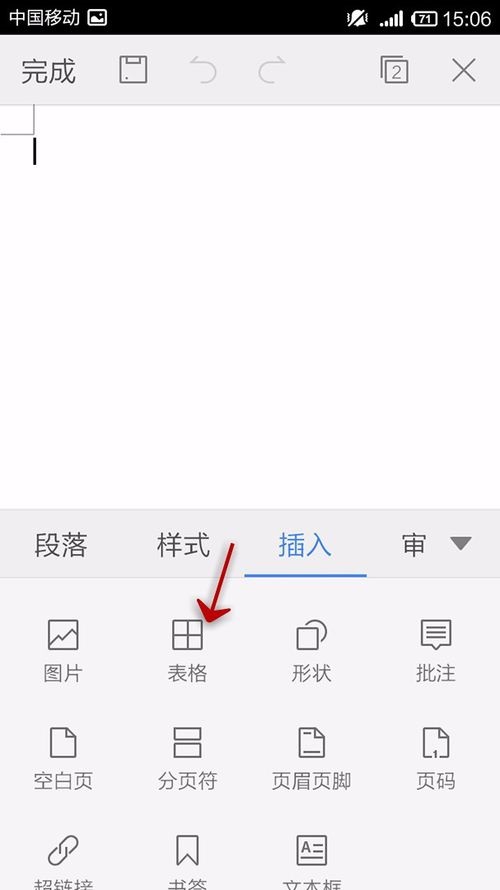
设置纵向和横向表格的数量
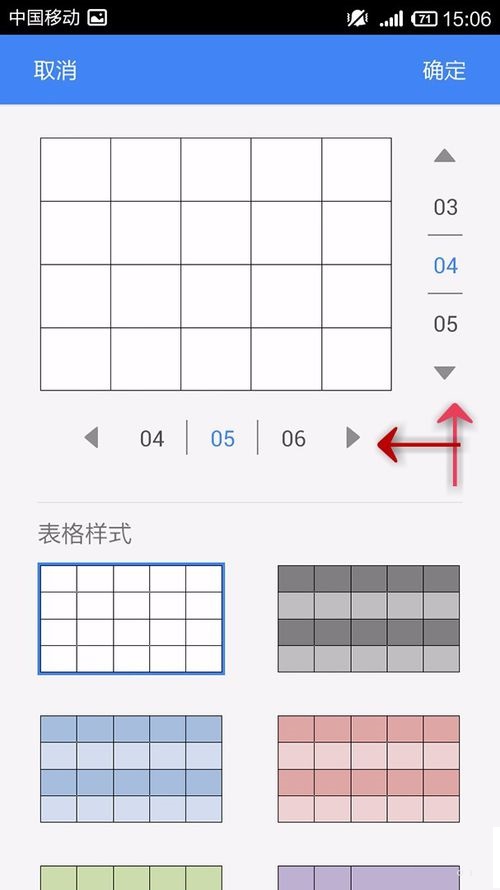
选择表格的样式
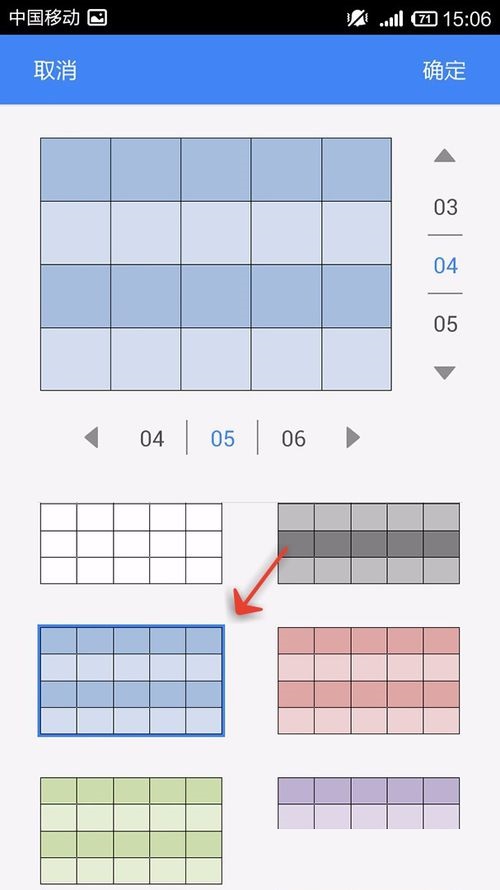
点击“确定”设置完成

点击报个周围的设置点,调整表格

最后的表格效果
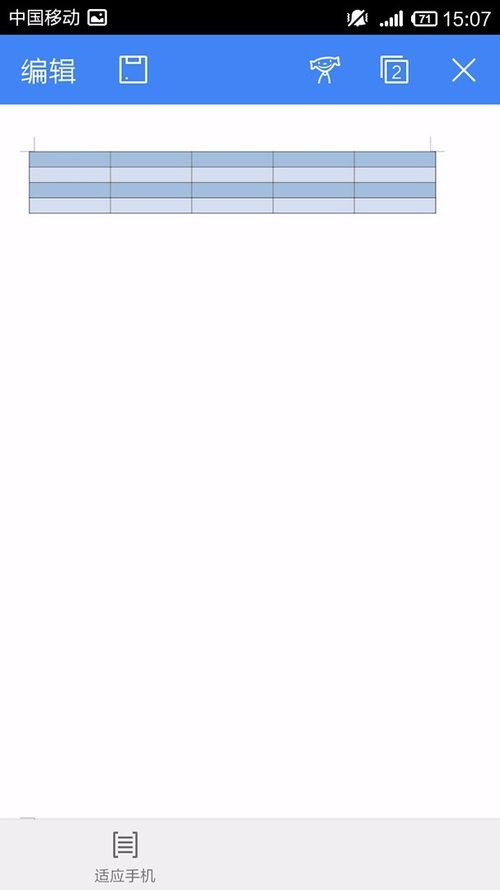
上文就是WPS Office APP文档添加表格的操作方法,大家学会了吗?
| WPS office软件介绍 | |||
| 手机版使用 | 批量删除最近记录 | 删除最近文档 | 找回丢失的文档 |
| 找回删除文件 | 查看是否已激活 | 加密文档 | 表格更换字体 |
| 填充表格 | 添加表格 | 添加超链接 | 表格复制和粘贴 |
| 段落功能 | 设置字体 | 表格插入图表 | 插入页眉页脚 |
| 适应列宽 | 表格打印 | 表格清除 | 密码锁定 |
| 表格添加批注 | 插入时间和日期 | 表格设置边框 | 添加音频 |
| 画笔 | 表格隐藏 | PPT添加图表 | 插入分页符 |
| 换行 | |||